Panašu, kad kiekviena „Linux“ temadarbalaukis yra nedidelis medžiagos dizaino temos variantas. Nesuklyskite suklydę, medžiagų dizainas yra lieknas ir modernus. Tačiau, jei jūs ieškote gražios „Linux“ darbalaukio temos, gali būti šiek tiek erzina, kai vėl ir vėl imamasi tų pačių tipų temų. Štai čia kyla Arrongino tema.
„Arrongin“ tema yra išgalvota, „dviejų atspalvių“ tema, turinti unikalius dizaino aspektus. Tai yra tema, kurią privaloma išbandyti, jei nėra „plokščių“ temų.
Priklausomybės
Norint įdiegti „Arrongin“ temą „Linux“, reikiadiegiant kelis priklausomybės failus. Neįdiegę šių failų į savo „Linux“ asmeninį kompiuterį, tema atsisakyti veiks. Įdiekite juos pasirinkdami komandą, atitinkančią jūsų operacinę sistemą.
Pastaba: šiai temai reikalinga „Gnome“ versija 3.20+. Jis gali būti paleistas ankstesnėse versijose, tačiau norėdami gauti geriausius rezultatus, atnaujinkite!
Ubuntu
sudo apt install gtk2-engines-murrine gtk2-engines-pixbuf
Debian
sudo apt-get install gtk2-engines-murrine gtk2-engines-pixbuf
„Arch Linux“
sudo pacman -S gtk-engine-murrine gtk-engines
Fedora
sudo dnf install gtk-murrine-engine gtk2-engines
„OpenSUSE“
sudo zypper install gtk-murrine-engine gtk2-engines
Kitos Linux
Jei norite naudoti „Arrongin“ temąkitas aukščiau nepaminėtas „Linux“ paskirstymas, turėsite rankiniu būdu ieškoti priklausomybės failų. Laimei, vardai yra labai panašūs, nepaisant operacinės sistemos. Įdiekite elementus iš žemiau pateikto sąrašo, ir viskas turėtų vykti puikiai!
- „Gtk-murrine-engine“ arba „gtk2-motor-murrine“
- Su GTK2 susiję varikliai. Aka „gtk2 varikliai“ arba „gtk2 varikliai-pixbuf“
Atsisiuntimas

Arrongin tema jūsų Linuxplatinimą reikės atsisiųsti. Šiuo atveju naudosime įtaisų įrankį, nes tai greičiausias būdas viską gauti. Atidarykite terminalą ir naudodamiesi programėle atsisiųskite norimus paketus.
Pastaba: įsitikinkite, kad turite wget įdiegta. Atidarykite terminalą ir įveskite „wget“. Jei nieko neįvyks, turėsite jį įdiegti. Suraskite jį paketo tvarkyklėje ieškodami „wget“.
Tradiciniai langų mygtukai
Yra keletas skirtingųArrongino tema. Pirmojoje jo versijoje naudojamas tradicinis lango mygtukų išdėstymas. Ši temos versija patenkins daugelį žmonių, įpratusių turėti langų valdymo mygtukus pavadinimo juostos viršuje, dešinėje. Atsisiųskite šią versiją į savo „Linux“ asmeninį kompiuterį naudodami žemiau pateiktą komandą.
wget https://www.opendesktop.org/p/1215199/startdownload?file_id=1529841626&file_name=Arrongin-Buttons-Right.tar.xz&file_type=application/x-xz&file_size=451676&url=https%3A%2F%2Fdl.opendesktop.org%2Fapi%2Ffiles%2Fdownloadfile%2Fid%2F1529841626%2Fs%2F1f0456ca4ed668a7976540be771f124a%2Ft%2F1532477431%2Fu%2F%2FArrongin-Buttons-Right.tar.xz -O Arrongin-Buttons-Right.tar.xz
Langų mygtukai kairėje
Geriau, kai lango mygtukai yra kairėje, pavyzdžiui, „Mac“? Jei norite laikyti mygtukus kairėje su „Arrongin“ tema, praleiskite šią komandą į savo terminalą.
wget https://www.opendesktop.org/p/1215199/startdownload?file_id=1529841770&file_name=Arrongin-Buttons-Left.tar.xz&file_type=application/x-xz&file_size=102116&url=https%3A%2F%2Fdl.opendesktop.org%2Fapi%2Ffiles%2Fdownloadfile%2Fid%2F1529841770%2Fs%2F1f0456ca4ed668a7976540be771f124a%2Ft%2F1532477431%2Fu%2F%2FArrongin-Buttons-Left.tar.xz -O Arrongin-Buttons-Left.tar.xz
Papildomi daiktai
Be įprastų teminių failų, Arronginas turikeli tvarkingi tapetai, skirti naudoti temai. Norėdami gauti fono paveikslėlių failus, naudokite žemiau pateiktą atsisiuntimo komandą. Atsisiųsti „Arrongin“ tapetai nėra būtini, tačiau juos gavę suteiksite temos užbaigimo pojūtį.
wget https://www.opendesktop.org/p/1215199/startdownload?file_id=1523259366&file_name=Extra-2.4.tar.xz&file_type=application/x-xz&file_size=3344972&url=https%3A%2F%2Fdl.opendesktop.org%2Fapi%2Ffiles%2Fdownloadfile%2Fid%2F1523259366%2Fs%2F1f0456ca4ed668a7976540be771f124a%2Ft%2F1532477431%2Fu%2F%2FExtra-2.4.tar.xz -O Extra-2.4.tar.xz
Montavimas
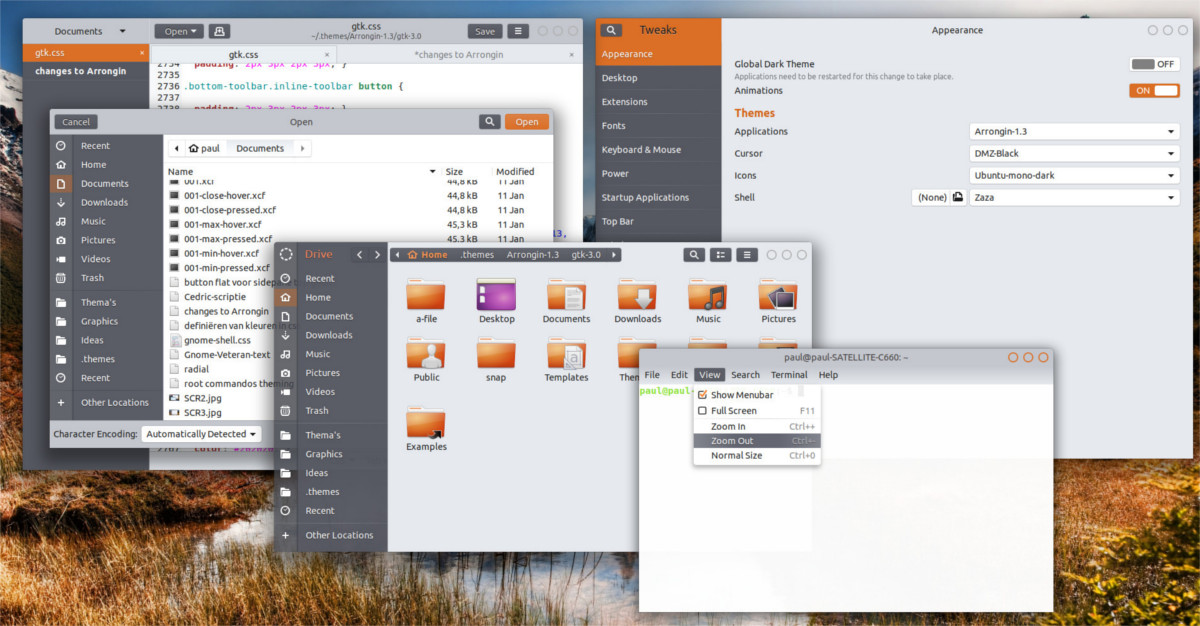
Panaudojus Wget įrankį norimai temai atsisiųsti, turėsime išskleisti archyvo turinį. Yra daugybė būdų, kaip tai padaryti, tačiau veiksmingiausias yra per Derva terminalo komanda.
Pirmiausia ištraukite priedų archyvą.
tar -xvJf Extra-2.4.tar.xz
Tada ištraukite paketą „Arrongin Buttons Right“, naudodami šią komandą:
tar -xvJf Arrongin-Buttons-Right.tar.xz
Arba ištraukite kairėje esančius „Arrongin“ mygtukus:
tar -xvJf Arrongin-Buttons-Left.tar.xz
Po to, kai viskas išgaunama išsuspaustus paketus, laikas įdiegti. Pirmiausia perkelkite fono paveikslėlius į vietą. Visiškai nesvarbu, kur šie fono paveikslėlių failai yra, bet norėdami gauti geriausius rezultatus, perkelkite juos į ~ / Paveikslėliai.
cd ~/Extra-2.4 mkdir -p ~/Pictures/Arrongin-wallpapers/ mv *.png ~/Pictures/Arrongin-wallpapers/
Kitas laikas atkurti temos failus. Norėdami įdiegti temas vienam vartotojui, atlikite šiuos veiksmus:
mkdir -p ~/.themes mv Arrongin-Buttons-Right ~/.themes
arba
mv Arrongin-Buttons-Left ~/.themes
Arba, jei norite naudoti „Arrongin“ visos sistemos mastu, kad keli vartotojai galėtų pasiekti ir naudoti temą, pabandykite:
sudo mv Arrongin-Buttons-Right /usr/share/themes/
arba
sudo mv Arrongin-Buttons-Left /usr/share/themes/
Kai temos failai bus sėkmingai įdiegti, „Arrongin“ turėtų būti paruoštas naudoti!
Įgalinti Arronginą
Dabar, kai Arrongin tema yra įdiegtateisingai, jį saugu įjungti „Linux“ darbalaukyje. Norėdami ją įjungti, eikite į darbalaukio aplinkos nustatymų sritį, pasirinkite parinktį „išvaizda“ ir pritaikykite „Arrongin“.
Jei nežinote, kaip šią temą naudoti,nesijaudink! „Linux“ kartais gali painioti. Norėdami gauti pagalbos dėl šios konkrečios darbalaukio temos, apsvarstykite vieną iš straipsnių, susijusių su jūsų naudojama darbalaukio aplinka. Jis gilinasi į visų dalykų pritaikymą!
- Cinamonas
- Gnome Shell
- LXDE
- Mate
- Budgie
- XFCE4











Komentarai